Kullanıcı Hesapları
KULLANICI HESAPLARI:
Windows XP ile gelen yeniliklerden biri de
“Kullanıcı Hesapları”dır. Bununla aynı bilgisayarı kullanan farklı kişiler
birbirlerine karışmadan kendi kullanıcı hesaplarından bilgisayarlarını açıp
kendi masa üstü konumlarında çalışmalarını yapabilirler.
Bilgisayara
Windows’un kurulumu aşamasında istenildiği kadar hesap oluşturulabilirken
istenildiğinde Windows XP de yeni hesap oluşturma, hesap adı değiştirme, hesap
silme, hesap şifreleme, hesaba resim ekleme veya hesap resmini değiştirme gibi
bazı özellikler daha sonra tekrar düzenlenebilir.
Biz
aşağıdaki resme dikkatle bakacak olursak bu seçenekleri görebiliriz. Ayrıca
hesabımızı istersek şifreleyip sadece kendimize özel hale getirebiliriz. Bunun
için kullanıcı hesap ve oturum açma şeklini değiştir, seçeneğini tıklayıp “Şifre”
penceresine istediğimiz bir şifreyi yazıp hesabımızı şifreleyebiliriz, fakat
kesinlikle şifremizi unutmamalıyız. Aksi halde hesabımıza ulaşmakta zorlanırız
ve şifre girerken ne yazmışsak aynısını girmek zorundayız. Harf, rakam,
büyük-küçük harf kısaca en küçük bir değişiklik bize hata mesajı verecektir ve
kullanıcı hesabımızı kesinlikle bize açmayacaktır. Buradaki küçük bir hata
bilgisayarımıza Windows’un yeniden kurulmasına kadar bizi götürebilir.
Ortak kullanılan bilgisayarlarda şayet
bir kullanıcı hesabı varsa, kullanıcı hesabın şifrelemek pek doğru olmaz veya
en azından bir hesap şifresiz bırakılmalı ki aynı bilgisayarları bir başkası
kullanmaya kalktığında şifre sorunu ile karşılaşmasın.
Özellikle
dershane okul laboratuarı gibi yerlerde bu şifreleme işi daha da önem
kazanmaktadır aynı bilgisayarı kullanmak zorunda olan birçok öğrenci şifreleme
yüzünden bilgisayar kullanamamaktadır.
Tüm
bu açıklamalardan sonra Windows XP Kurulu olan bir bilgisayarda yeni bir
kullanıcı hesabı nasıl oluştururuz bunu öğrenmeye çalışalım:
Bilgisayarda
yeni bir kullanıcı hesabı oluşturabilmek için öncelikle bilgisayarın bir
yönetici tarafından şifrelenmemiş ve kullanımın sınırlandırılmamış olması
gerekir.
Çünkü
böyle bir bilgisayar bize yeni bir kullanıcı hesabı açmak fırsatı
vermeyecektir. Ancak mevcut kullanıcı hesabı üzerinde bazı değişiklikler
yapmanın ötesinde başka bir işlem yapamayız.
Sadece hesap açmak değil aynı zamanda bilgisayarımıza zamanlanmış görev
verme bakım yapma gibi işlemlerde şifreleme sonunda etkisiz hale
getirileceğinden bilgisayarımıza gerek hesap açarken gerekse şifrelerken tüm bu
özelliklerin kullanımından doğacak sorunları düşünmek zorundayız.
Burada
şu özellik unutulmamalı. Bizim hesabımızı şifrelemek kesinlikle verilerimize
başka bir kullanıcı ulaşamaz anlamına gelmez. Aynı bilgisayarı kullanan her
kullanıcı rahatlıkla bizim bilgilerimize ulaşır istediği gibi kullanabilir.
YENİ
KULLANICI HESAPLARI OLUŞTURMAK İÇİN:
Bilgisayarımda yeni bir kullanıcı hesabı
oluşturmak istiyorum. Sırayla :
“Denetim
Masası/Kullanıcı hesapları/Yeni hesap oluştur“ komutlarını tıkladım. Açılan
pencerede“Yeni
Hesap Oluştur” komutunu tıklayınca açılan
yeni pencerede ki “Yeni hesaba ad verin” başlığını
altında bulunan
“Yeni
hesap için bir ad girin” penceresindeki kutuya oluşturacağım hesabın adını
yazdım (ben burada “DENEME HESABI” adını girdim) ve ardından “İleri” komutunu
tıkladım. Aşağıdaki resimde yapılan işlemleri görüyoruz. Karşıma yeni bir
pencere açıldı
Açılan
pencereden “Hesabı oluştur” komutunu tıklayarak yeni kullanıcı hesabımı
oluşturdum ve pencereyi kapatarak kullanıcı hesaplarına döndüm. Kullanıcı
hesaplarını açtığımda yeni oluşturduğum hesabı aşağıda resimde de görüyoruz.
hesap oluşturulurken aynı menüden hareketle
hesap silme, parola vs gibi işlemleri gerçekleştiririz. Yalnız çalıştığımız
hesabı silmeye kalkarsak silemeyiz. Silmek için mutlaka kullanıcı hesabı
yöneticisi olmalıyız ve onun dışındaki hesabı silmeliyiz. Aksi halde
bilgisayarımız silme işlemini yapamadığı gibi yapılacak işlem hakkında bizi
uyaracaktır.
Şimdide hesabımızı silelim bunun
için “Kullanıcı Hesapları” penceresinden oluşturduğum “DENEME HESABI” hesabını
tıkladım açılan pencereden “Hesabı sil” komutunu tıkladım ve hesaptaki
dosyalarımın saklanması konusunda beni uyardıktan sonra hesabım silindi.
Ortak kullanılan bilgisayarlarda,
kullanıcı hesapları, kişilere kendi hesaplarında çalışma imkânı tanırken,
bilgisayar ekran koruyucusuna konulacak bir şifre diğer kullanıcıları da
engelleyeceğinden ekran koruyucuya şifre koymamak daha saygılı ve akıllı bir iş
olur.
Başlat Menüden kullanıcı hesabı
logosunu değiştirmek:
Başlat
menüye gidelim üst kısımdaki logo üzerine tıklayıp
açalım.
açılan pencere üzerindeki resimlerden
istediğimizi seçelim.
ardından “Resim değiştir” komutunu tıklayalım.
Seçtiğimiz resim Kullanıcı hesabı logosu olarak kullanıcı hesaplarında yerini
alacaktır. Aşağıdaki resme bakalım,
dikkat edersek ilk resimde kar tanesi varken
ikinci resimde astronot resmi çıkmıştır. Ayrıca yukarıda anlattığımız işlemler
menüsüne buradan da ulaşıp istediğimiz işlemleri gerçekleştirebiliriz.
Buraya
istersek kendi resmimizi de koyabiliriz. Bunun için “Daha çok resme göz at”
komutunu tıklayalım açılan pencereden kendi resmimizi bulup “Aç” komutunu girelim.
Kendi resmimiz “Başlat” menüye yerleştirilmiş olur.
Resimde
de kendi resmimizi kullanıcı hesabımızda görüyoruz.








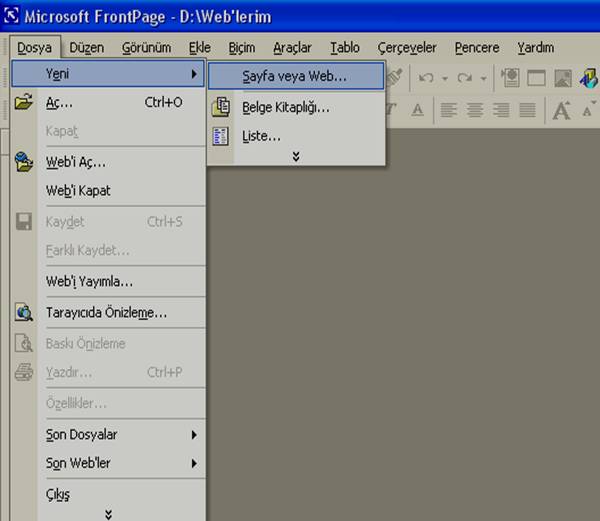

Yorumlar
Yorum Gönder